使用測試與意見反應延伸模組提供意見反應
Azure DevOps Services | Azure DevOps Server 2022 - Azure DevOps Server 2019
項目關係人和其他使用者可以使用測試與意見反應延伸模組,以兩種方式回應意見反應要求:
開始之前,請確定您已安裝 Test & Feedback 擴充功能。 這是回應意見反應要求的必要專案。
注意
任何具有項目關係人存取權的使用者都可以在項目關係人模式中使用測試與意見反應延伸模組。 此模式的設計目的是要讓最廣泛的使用者提供意見反應來協助測試小組。
直接從意見反應要求電子郵件提供意見反應
開啟意見反應要求電子郵件,然後選擇 [ 提供意見反應 ] 連結。
![選擇要求電子郵件中的 [提供意見反應] 連結](media/provide-stakeholder-feedback/provide-stakeholder-feedback-04.png?view=azure-devops)
Azure DevOps 登陸頁面隨即開啟,以確認擴充功能已使用意見反應要求自動設定。
 選擇工具列中的圖示以啟動延伸模組。
選擇工具列中的圖示以啟動延伸模組。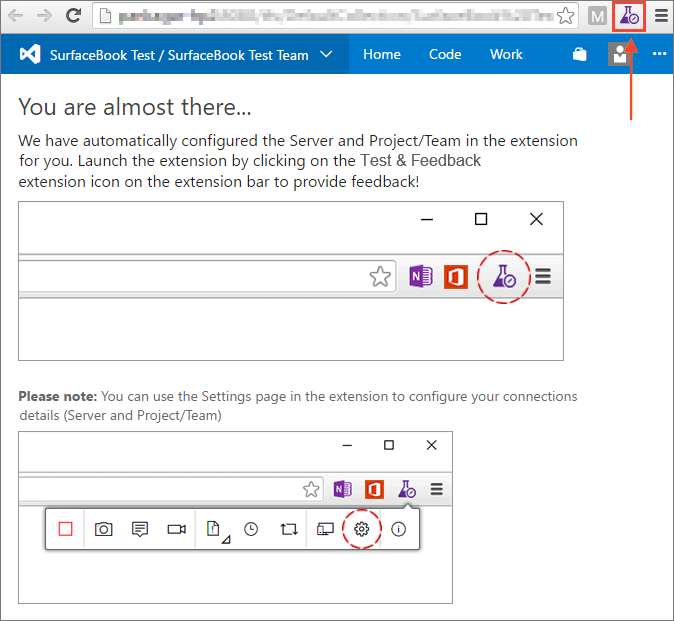
如果您是 項目關係人,您會看到 [ 意見反應要求 ] 頁面。 閱讀意見反應表單中的指示(如果有的話),以瞭解如何提供意見反應,以及要求者需要什麼。

如果您是 基本 使用者,您會看到 [探索工作專案 可追蹤性] 頁面,其中顯示要求意見反應的使用者劇本詳細數據,以及使用者接受準則(如果有的話)。
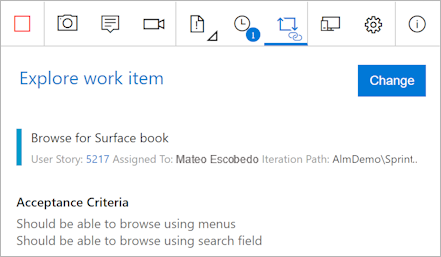
閱讀電子郵件和此頁面中的任何指示,以瞭解如何提供意見反應,以及功能。
開啟您需要提供意見反應的應用程式,並開始您的意見反應。 例如,選擇 [ 擷取螢幕快照 ] 以取得螢幕快照。
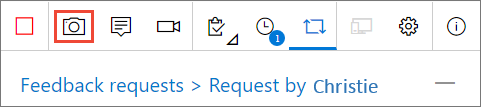
您可以使用擴充功能的所有功能,例如擷取螢幕快照、筆記和螢幕錄製。 如需詳細資訊,請參閱本主題。
某些瀏覽器可能無法提供所有擷取功能。 如需延伸模組,請參閱支援的網頁瀏覽器。
完成擷取意見反應時:
如果您是 項目關係人,請選擇 [ 提供意見反應]。 您可以選擇在提交意見反應時建立 Bug 和工作。 此程式與本主題所述相同。
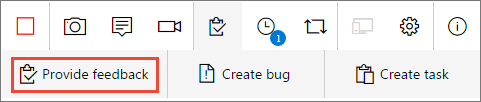
如果您是 基本 使用者,請建立 Bug 或工作。
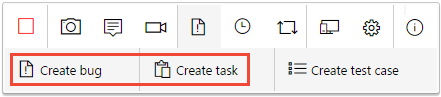
您擷取的所有意見反應都會顯示在響應窗體、Bug 或工作中。 輸入適當的標題,並選擇性地針對您測試的功能選取星評等。
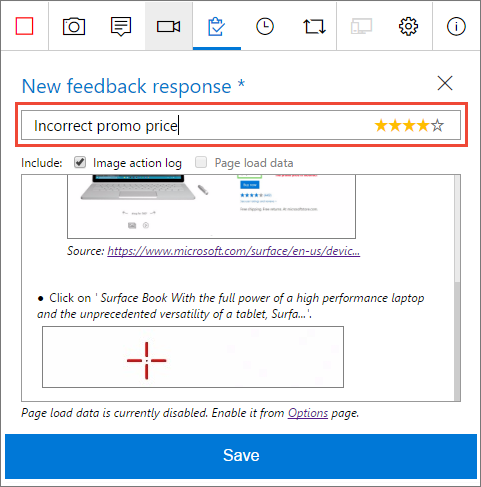
儲存您的意見反應。 這會在 Azure DevOps 中建立包含所有意見反應的工作專案。
如有需要,請繼續擷取更多意見反應。 您可以針對相同的意見反應要求提交多個意見反應回應、Bug 和工作。
如果您是 項目關係人:
當您完成提供意見反應時,請移至 [意見反應要求 ] 頁面,然後選擇 [ 意見反應要求]。
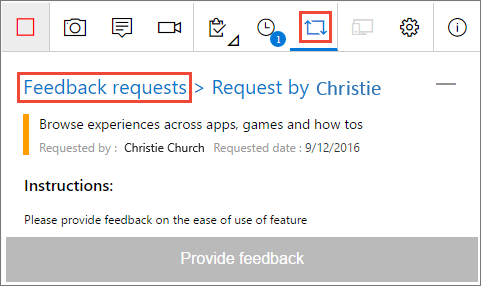
在擱置的意見反應要求頁面中,將意見反應要求標示為 已完成。
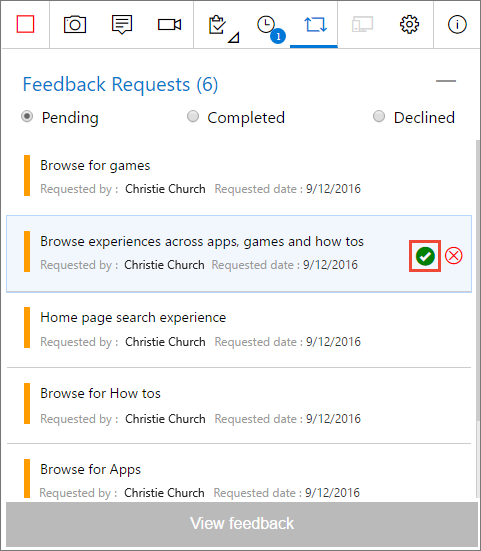
選擇 [ 停止 ] 圖示以結束您的意見反應會話。

直接從測試與意見反應延伸模組提供意見反應
使用 在瀏覽器中開啟測試與意見反應擴充功能
 工具列中的圖示。
工具列中的圖示。在 [連線 ion 設定] 頁面中,選擇 連線 模式。

連線 伺服器和要求意見反應的專案或小組。

開啟 [ 意見反應要求 ] 頁面,以查看您連線之專案或小組的所有意見反應要求。
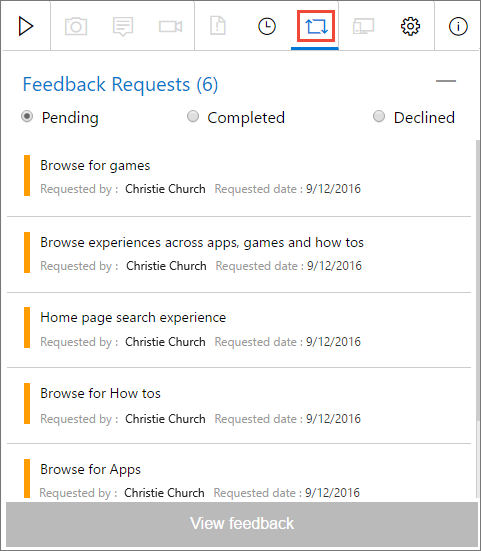
選取您想要回應的意見反應要求,然後選擇 [ 檢視意見反應]。

閱讀意見反應要求詳細數據頁面中的指示,然後選擇 [ 提供意見反應]。
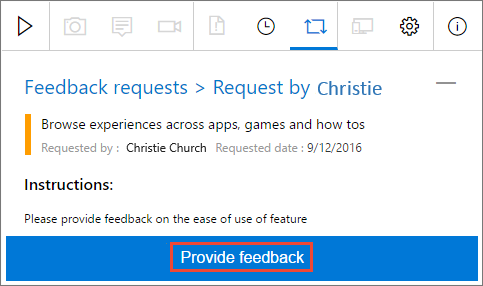
擷取並提交您的意見反應,如 上所示。
相關文章
意見反應
即將登場:在 2024 年,我們將逐步淘汰 GitHub 問題作為內容的意見反應機制,並將它取代為新的意見反應系統。 如需詳細資訊,請參閱:https://aka.ms/ContentUserFeedback。
提交並檢視相關的意見反應